Se você atualmente é um usuário do iPhone que decidiu mudar para o Android, provavelmente quer manter suas mensagens do Whatsapp. Embora os dois sistemas operacionais não forneçam uma maneira fácil para transferir dados entre iOS e Android, existem vários métodos alternativos para fazer isso.
Aqui estão alguns métodos que você pode usar para transferir mensagens do Whatsapp de iPhone para Android.
Parte 1. Como transferir whatsapp para outro celular com MobileTrans em um clique
Transferir dados entre dispositivos é mais fácil do que você pensa. O aplicativo MobileTrans permite que você transfira dados entre diferentes plataformas. Experimente o MobileTrans - Transferência de WhatsApp e veja como é fácil transferir suas mensagens do Whatsapp de Android para iOS.
MobileTrans - Transferência do WhatsApp
Transferir WhatsApp do Android para iPhone 15 com 1 clique!
- • Transferir dados do WhatsApp de Android para iPhone, iPad e iPod e vice-versa.
- • Fazer backup de conversas, fotos, vídeos, anexos e muito mais no computador.
- • Restaurar o backup do WhatsApp para dispositivos móveis.
- • Funcionar perfeitamente com o aplicativo WhatsApp Business no seu PC.
- • O processo de transferência é rápido, seguro e sem perda de dados.

 4.5/5 Excelente
4.5/5 ExcelenteBasta seguir as instruções abaixo para aprender como:
1º passo: Baixe o MobileTrans no seu computador
Baixe e instale o MobileTrans no seu computador. Inicie o MobileTrans e escolha a opção "Transferência de WhatsApp".

2º passo: Conecte ambos dispositivos ao computador
Selecione "transferir mensagens do WhatsApp" e espere o programa detectar seus dispositivos. Depois de fazer isso, a seguinte janela será exibida:

3º passo: Transferir Mensagens do WhatsApp
Clique em "Iniciar" e depois em "Sim" para continuar. Mantenha os dispositivos conectados até que o processo seja concluído.

Além de fazer backups das mensagens do Whatsapp, o MobileTrans também permite que você transfira seus contatos, fotos e mensagens de um telefone para outro sem problemas. Pode assistir o tutorial para aprender como transferir dados de WhatsApp de iPhone em Android
Parte 2. Como transferir conversas do whatsapp do iPhone para o Android com um Android APP- Mutsapper
Wondershare Mutsapper é outra boa escolha para a transferência do WhatsApp se você não quiser usar um laptop. Você pode facilmente ter acesso ao Mutsapper no Google Play e o processo de operação também é muito conveniente e direto.
Aqui estão 4 passos para transferir o WhatsApp do iPhone para o Android com o Mutsapper.
Passo 1. Conecte seu celular Android e iPhone com um adaptador USB OTG. Abra o Mutsapper e então você precisa autorizá-lo a acessar o dispositivo iOS.
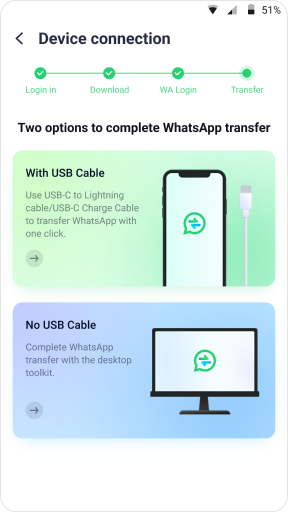
Passo 2. Clique no botão - " Iniciar a cópia", e o APP irá transferir o pacote de backup WhatsApp no iPhone para seu celular Android.

Passo 3.Espere por vários minutos - o Mutsapper converterá o pacote de backup do iPhone para o formato de backup do Android.
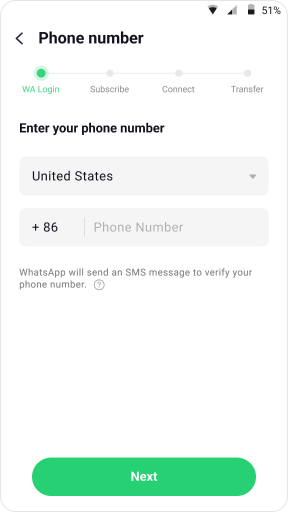
Passo 4. Restaure o backup do WhatsApp em seu Android com o guia do tutorial.

Prós:
- Transfira facilmente o WhatsApp do iPhone para o Android sem Laptop
- O processo de operação é muito simples e há diretrizes claras disponíveis.
- Use a conexão OTG em vez da WIFI para garantir que as mensagens possam ser transmitidas de forma segura, rápida e completa.
Contras:
- Você precisa comprar um USB OTG, se não tiver um.
Parte 3. Como passar as conversas do whatsapp usando o backup de conversas
Suas mensagens do Whatsapp são automaticamente salvas diariamente na memória do seu celular. Dependendo das suas configurações, você também pode fazer um backup periodicamente das suas mensagens no Google Drive.
1º passo: Abra o WhatsApp no iPhone e faça login na sua conta.
2º passo: Vá em "Configurações" > "Conversa" > "Backup de conversa".
3º passo: Clique em "Fazer backup agora" para fazer um backup dos dados atuais do WhatsApp.
4º passo: Baixe e instale o WhatsApp no seu telefone Android.
5º passo: Entre na sua conta do WhatsApp. O WhatsApp perguntará se você deseja restaurar os dados do backup.
6º passo: Escolha "Restaurar" para restaurar a partir do backup do WhatsApp do iCloud e aguarde até que ele seja concluído.

A maneira mais fácil de transferir dados para um novo telefone é usando o Google Drive. Se você deseja usar um backup local, precisará transferir os arquivos para o novo telefone usando um computador, explorador de arquivos ou cartão SD.
Prós:
- Não requer software adicional como os outros métodos.
Contras:
- Embora esse método seja fácil de fazer, às vezes pode levar um tempo maior para restaurar WhatsApp no Google Drive que o esperado.
- Os backups do WhatsApp não contam mais para o limite de armazenamento do Google Drive.
- Os backups do WhatsApp que não forem atualizados por mais de um ano serão automaticamente removidos do armazenamento do Google Drive.
MobileTrans - Transferência do WhatsApp
Transferir WhatsApp do Android para iPhone 15 com 1 clique!
- • Transferir dados do WhatsApp de Android para iPhone, iPad e iPod e vice-versa.
- • Fazer backup de conversas, fotos, vídeos, anexos e muito mais no computador.
- • Restaurar o backup do WhatsApp para dispositivos móveis.
- • Funcionar perfeitamente com o aplicativo WhatsApp Business no seu PC.
- • O processo de transferência é rápido, seguro e sem perda de dados.

 4.5/5 Excelente
4.5/5 ExcelenteParte 4. Transferir mensagens do Whatsapp usando e-mail
Aqui como transferir as mensagens do Whatsapp de um iPhone para um Android usando um e-mail:
1º passo: Primeiramente, acesse as "Configurações" do WhatsApp no seu iPhone, toque em "Configurações de Conversa" e clique em "Conversa por e-mail" na lista.
2º passo: Selecione a mensagem do WhatsApp que você deseja transferir. Uma janela será exibida com a mensagem "Anexar mídia gerará uma mensagem de e-mail maior". Você só precisa clicar em "Sem mídia" ou "Anexar mídia" de acordo com o que quer.

3º passo: Digite seu endereço de e-mail e selecione "Enviar".
4º passo: Faça login na sua conta de e-mail no seu telefone Android. Você poderá ver suas mensagens do Whatsapp no seu novo dispositivo. Porém, não será possível adicioná-las ao WhatsApp do Android.
Prós:
- É um processo simples e sua mensagem ficará salva no seu e-mail.
Contras:
- Uma desvantagem desse método é que, mesmo que você tenha enviado seus dados do WhatsApp para o seu dispositivo Android, você não poderá usá-los no WhatsApp, apenas lê-los no seu e-mail.
- Pode levar algum tempo para enviar todas as conversas. Se os arquivos forem muito grandes, pode não funcionar.
- É necessário baixar as mensagens em até um mês pois os links expiram depois disso.
Ainda sim, a função de mensagem por e-mail do WhatsApp é muito útil. Ao mover as mensagens do Whatsapp do telefone iPhone ou Android para o e-mail, você cria uma cópia delas garantindo assim que não irá perdê-las. Comparado com a função de backup do WhatsApp, enviar a mensagem por e-mail tem mais usos.
Os usuários podem armazenar apenas mensagens específicas, além disso, eles podem compartilhar essas mensagens ou até imprimi-las.
Parte 5. Transferir mensagens do Whatsapp usando WazzapMigrator
O WazzapMigrator é um assistente de transferência de dados que permite aos usuários transferir mensagens do WhatsApp de um iPhone para um dispositivo Android de maneira fácil e rápida. Ele é compatível com Windows e Mac e garante que seus dados serão transferidos sem problemas.
Ele também pode ser usado para transferir dados do WhatsApp. Com ele, é possível salvar suas conversas, fotos, vídeos e documentos.
Principais características
- Capaz de transferir fotos, vídeos, etc.
- Pode migrar informações e arquivos para outro telefone
Veja como usar o WazzapMigrator para transferir seu conteúdo do WhatsApp entre dispositivos:
1º passo: Primeiro, inicie o iTunes no seu iPhone e conecte-o ao computador através de um cabo.
2º passo: Selecione "Resumo"> desmarque "Criptografar backup local"> e selecione a opção "Fazer backup agora" à direita para iniciar o processo de backup do seu dispositivo iOS.

3º passo: Visite o site do WazzapMigrator Lite > , encontre o programa "iBackup Viewer" e baixe-o no seu computador.

4º passo: Abra o programa, selecione o dispositivo iOS > e clique no ícone "Arquivos brutos", localizado no canto inferior direito do menu. Na tela a seguir, toque em "Visualizar"> e procure o seguinte arquivo: "AppDomainGroup-group.net.whatsapp.WhatsApp.shared"

5º passo: No menu à direita, escolha o arquivo "ChatStorage.sqlite" > e selecione o botão "Exportar". No mesmo menu de "ChatStorage.sqlite" > , abra a "Pasta de mensagens" > e selecione os arquivos de "Mídia" desejados. Clique na opção "Exportar" e não esqueça de salvar o mesmo no arquivo "ChatStorage.sqlite".

6º passo: Conecte ambos dispositivos ao computador No telefone Android abra o "Explorador de Arquivos" e selecione o Windows para visualizar os arquivos exportados para o computador. Arraste a pasta de mídia e o arquivo ChatStorage.sqlite para a pasta "Download" do seu telefone Android.

7º passo: Agora instale o aplicativo WazzapMigrator Lite no seu dispositivo Android. Ele irá detectar o ChatStorage.sqlite no seu dispositivo. Após o processo de escaneamento selecione o botão "Reproduzir".

8º passo: Baixe e reinstale o aplicativo do WhatsApp.
Conclua o processo inserindo as informações da sua conta do WhatsApp do iPhone.
Prós:
- Possui suporte técnico que resolve qualquer problema dos usuários e é capaz de transferir uma variedade de arquivos de mídia, como áudio, fotos, vídeo, GPS, etc.
Contras:
- Alguns usuários enfrentam problemas como perda de mensagens ao transferir mensagens do WhatsApp para outro dispositivo.
- Não suporta atualização ou backup do Google drive.
- Podem ocorrer problemas ao transferir conteúdo do WhatsApp do iPhone para um dispositivo Android.
Embora o aplicativo pareça ter análises de versões anteriores, uma rápida olhada nas avaliações na página inicial do site mostra que há muitos problemas com o programa, principalmente no que diz respeito à compatibilidade com as versões mais recentes do WhatsApp.
No entanto, o aplicativo parece funcionar bem em alguns dispositivos e versões do WhatsApp.
Você pode usar qualquer um dos métodos listados acima para transferir seus dados do WhatsApp entre seu iPhone e Android. Agora basta escolher a opção que é melhor para você.
Conclusão
Cada um dos 5 métodos mencionados acima, cada um com seus prós e contras, é confiável para transferir dados do WhatsApp do iPhone para o Android. Seu primeiro passo agora é simplesmente escolher o método que melhor se adapta à sua situação e necessidades particulares, e tentar.
Você vai gostar:
Artigos Mais Lidos
Todas as Categorias








Rafael Kaminski
staff Editor